 tutorial komputer
tutorial komputer
 Penyelesaian masalah
Penyelesaian masalah
 Cara Memperbaiki Steam 'Gagal memuatkan Steamui.so' di Linux
Cara Memperbaiki Steam 'Gagal memuatkan Steamui.so' di Linux
Cara Memperbaiki Steam 'Gagal memuatkan Steamui.so' di Linux
Jika stim gagal memuatkan Steamui.so di Linux, cuba: 1. Pasang semula stim dan konfigurasi jelas. 2. Pasang perpustakaan 32-bit seperti libgl1: i386 dan libdbus-1-3: i386. 3. Kemas kini pemacu grafik. 4. Pelancaran dengan LD_PRELOAD untuk pembetulan perpustakaan. 5. Gunakan stim beta atau jalan stim -reset.

Jika anda menghadapi ralat "gagal memuat Steamui.so" apabila melancarkan Steam di Linux, ia biasanya berkaitan dengan kebergantungan yang hilang atau konflik perpustakaan. Berikut adalah langkah untuk menyelesaikannya:
Persekitaran operasi tutorial ini: Dell XPS 13, Ubuntu 22.04
1. Sahkan dan pasangkan semula pakej stim
Fail pemasangan yang rosak atau tidak lengkap boleh menyebabkan kegagalan pemuatan Steamui.so. Pasang semula memastikan semua komponen yang diperlukan hadir dan dikonfigurasi dengan betul.
- Keluarkan pemasangan stim semasa menggunakan pengurus pakej.
- Kosongkan sebarang fail konfigurasi sisa dalam ~/.steam dan ~/.local/share/stim.
- Pasang semula stim melalui repositori rasmi atau muat turun pakej .deb terkini dari laman web Steam.
Sentiasa sandarkan konfigurasi stim tersuai sebelum penyingkiran.

2. Pasang ketergantungan 32-bit yang hilang
Steam bergantung pada beberapa perpustakaan 32-bit walaupun pada sistem 64-bit. Fail Steamui.so adalah objek bersama 32-bit, dan kebergantungan yang hilang dapat menghalangnya daripada memuatkan.
- Jalankan arahan berikut untuk memasang perpustakaan 32-bit penting:
sudo apt install libgl1:i386 libgl1-mesa-dri:i386 libglu1-mesa:i386 libxcursor1:i386 libxrandr2:i386 - Juga pasang versi 32-bit libdbus:
sudo apt install libdbus-1-3:i386
Perpustakaan OpenGL 32-bit yang hilang adalah penyebab umum kesilapan ini.
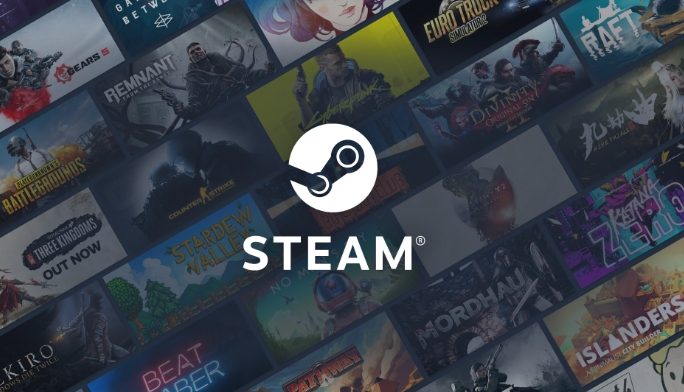
3. Kemas kini Pemacu Grafik
Pemandu grafik yang sudah lapuk atau tidak dikonfigurasi boleh mengganggu proses rendering UI Steam, yang bergantung kepada openGL dan komponen yang berkaitan.
- Semak model GPU anda menggunakan
lspci | grep VGA. - Bagi pengguna NVIDIA, pasang pemacu terkini melalui
sudo ubuntu-drivers autoinstallatau alat "Pemandu Tambahan". - Bagi AMD atau Intel, pastikan Mesa terkini:
sudo apt upgrade mesa-vulkan-drivers mesa-vulkan-drivers:i386.

4. Pelancaran Steam dengan Pembolehubah Persekitaran Debug
Menetapkan pembolehubah persekitaran tertentu boleh memintas urutan pemuatan perpustakaan yang bermasalah dan membantu mengenal pasti punca utama.
- Lancarkan Steam dari Terminal dengan:
LD_PRELOAD='/usr/lib/i386-linux-gnu/libstdc .so.6 /usr/lib/i386-linux-gnu/libgpg-error.so.0 /usr/lib/i386-linux-gnu/libgcrypt.so.20' steam - Ini memaksa loader untuk menggunakan versi perpustakaan kritikal yang baik.
LD_PRELOAD boleh menyelesaikan masalah versi simbol sementara.
5. Gunakan beta stim atau pilihan pelancaran alternatif
Pelanggan beta mungkin termasuk pembetulan untuk isu pemuatan perpustakaan. Sebagai alternatif, pilihan pelancaran boleh melangkau langkah permulaan yang bermasalah.
- Navigasi ke ~/.steam/root/dan menamakan semula packageless_client_install_mark untuk mencetuskan muatan semula penuh.
- Dayakan Beta Steam melalui tetapan klien Steam jika boleh diakses, atau secara manual mengedit ~/.steam/registry.vdf.
- Cuba lancarkan dengan
steam --resetuntuk membersihkan keadaan UI dan memaksa tambah nilai.
Atas ialah kandungan terperinci Cara Memperbaiki Steam 'Gagal memuatkan Steamui.so' di Linux. Untuk maklumat lanjut, sila ikut artikel berkaitan lain di laman web China PHP!

Alat AI Hot

Undress AI Tool
Gambar buka pakaian secara percuma

Undresser.AI Undress
Apl berkuasa AI untuk mencipta foto bogel yang realistik

AI Clothes Remover
Alat AI dalam talian untuk mengeluarkan pakaian daripada foto.

Clothoff.io
Penyingkiran pakaian AI

Video Face Swap
Tukar muka dalam mana-mana video dengan mudah menggunakan alat tukar muka AI percuma kami!

Artikel Panas

Alat panas

Notepad++7.3.1
Editor kod yang mudah digunakan dan percuma

SublimeText3 versi Cina
Versi Cina, sangat mudah digunakan

Hantar Studio 13.0.1
Persekitaran pembangunan bersepadu PHP yang berkuasa

Dreamweaver CS6
Alat pembangunan web visual

SublimeText3 versi Mac
Perisian penyuntingan kod peringkat Tuhan (SublimeText3)
 Bagaimana untuk membetulkan isu skrin hitam di Google Chrome?
Aug 06, 2025 pm 12:22 PM
Bagaimana untuk membetulkan isu skrin hitam di Google Chrome?
Aug 06, 2025 pm 12:22 PM
Disableshardwareaccelerationbygoingtochromesettings → Systemandtogglingoff "usehardwareaccelerationWenavailable", thenrelaunchchrome.2.updategraphicsdriversviViViceManageronWindowsorsystySonmacos, ordownloadthelatestvertionmacoSonmacos, ordownloadthelatestertionmacos,
 Penonton pdf tepi tidak berfungsi
Aug 07, 2025 pm 04:36 PM
Penonton pdf tepi tidak berfungsi
Aug 07, 2025 pm 04:36 PM
Testthepdfinanotherapptodetermineiftheisseiswiththefileoredge.2.enableTetHEBuilt-Inpdfviewerbyturningoff "AlwaysopenpdffileseXternally" dan "muat turun" inedgesettings.3.clearbrowsdataincludingcookiesandcookiescookiesandcookiescookiesandcookiescookieshincookieshincookiescookiescookiescookiescookiescookiescookiescookiescookiescokiescookiescookiescookiescookiescookiescooker
 Cara Memperbaiki Win 10 Skrin Biru 'IRQL_GT_ZERO_AT_SYSTEM_SERVICE'
Aug 13, 2025 pm 05:03 PM
Cara Memperbaiki Win 10 Skrin Biru 'IRQL_GT_ZERO_AT_SYSTEM_SERVICE'
Aug 13, 2025 pm 05:03 PM
Kemas kini pertama atau mengembalikan pemandu, 1. Masukkan mod selamat; 2. Kemas kini atau gulung semula kad grafik, penyimpanan dan pemandu lain; 3. Jalankan alat diagnostik memori Windows untuk mengesan RAM; 4. Gunakan SFC/Scannow dan DISM untuk membaiki fail sistem; 5. Nyahpasang perisian atau kemas kini sistem terkini; 6. Jalankan Chkdsk untuk memeriksa kesilapan cakera; 7. Gunakan BluescreenView untuk menganalisis fail dump dan mencari pemandu yang rosak; 8. Akhirnya, anda boleh cuba menetapkan semula fail yang ditahan oleh Windows, dan masalahnya biasanya dapat diselesaikan.
 Kekunci kelantangan pada papan kekunci tidak berfungsi
Aug 05, 2025 pm 01:54 PM
Kekunci kelantangan pada papan kekunci tidak berfungsi
Aug 05, 2025 pm 01:54 PM
First,checkiftheFnkeysettingisinterferingbytryingboththevolumekeyaloneandFn volumekey,thentoggleFnLockwithFn Escifavailable.2.EnterBIOS/UEFIduringbootandenablefunctionkeysordisableHotkeyModetoensurevolumekeysarerecognized.3.Updateorreinstallaudiodriv
 Bagaimana untuk menyelesaikan sentuhan sentuh tidak berfungsi di Windows?
Aug 05, 2025 am 09:21 AM
Bagaimana untuk menyelesaikan sentuhan sentuh tidak berfungsi di Windows?
Aug 05, 2025 am 09:21 AM
Checkifthetouchpadisdisabledbyusingthefunctionkey(Fn F6/F9/F12),adedicatedtogglebutton,orensuringit’sturnedoninSettings>Devices>Touchpad,andunplugexternalmice.2.UpdateorreinstallthetouchpaddriverviaDeviceManagerbyselectingUpdatedriverorUninstal
 Cara menyelesaikan masalah 404 dalam talian
Aug 12, 2025 pm 09:21 PM
Cara menyelesaikan masalah 404 dalam talian
Aug 12, 2025 pm 09:21 PM
Cara Menyelesaikan Kesalahan Internet 404: Periksa sama ada URL adalah betul. Segarkan semula halaman. Clear Cache Pelayar: Chrome: Tiga titik di sudut kanan atas & gt; Lebih banyak alat & gt; Data pelayaran yang jelas & gt; Semak "gambar dan fail cache" & gt; Jelas data Firefox: Tiga garis mendatar di sudut kanan atas & gt; Pilihan & gt; Privasi dan Keselamatan & GT; Jelas Sejarah & GT; Semak "cache" & gt; Sahkan safari: hidangan
 Pengurus Kata Laluan Google Chrome tidak menyimpan kata laluan
Aug 02, 2025 pm 01:47 PM
Pengurus Kata Laluan Google Chrome tidak menyimpan kata laluan
Aug 02, 2025 pm 01:47 PM
EnsureChrome's "OfferToSavePasswords" IseNabledInsettings> AutofillandPasswords> passwordManager.2.SignIntoyourGoogleAccountandTurnonsyncwithPasswordsincludedundersyncandgoogleservices.3.disableConfictingExtionsLikeRd-partypassword
 Mengapa anda tidak dapat mengakses Internet semasa menyambung ke rangkaian tanpa wayar? Periksa 4 sebab biasa ini
Aug 12, 2025 pm 08:57 PM
Mengapa anda tidak dapat mengakses Internet semasa menyambung ke rangkaian tanpa wayar? Periksa 4 sebab biasa ini
Aug 12, 2025 pm 08:57 PM
Rangkaian wayarles memaparkan bahawa ia disambungkan tetapi tidak dapat mengakses internet adalah masalah yang sering dihadapi oleh ramai orang ketika menggunakan peranti elektronik. Walaupun isyarat Wi-Fi penuh, tetapi laman web tidak dapat dibuka atau video tidak dapat dilihat. Apakah masalahnya? Jangan risau, pemandu akan menyusun satu set lengkap penyelesaian masalah dan penyelesaian untuk anda hari ini untuk membantu anda dengan cepat memulihkan sambungan rangkaian. Mari kita pelajari bersama -sama ~ 1. Penghala atau penghala yang tidak normal untuk masa yang lama mungkin mengalami kemerosotan prestasi akibat haba, pengumpulan cache atau kegagalan sistem; Jika Lightmaster kehilangan komunikasi dengan pelayan pengendali, walaupun peranti menunjukkan bahawa ia disambungkan ke Wi-Fi, ia tidak akan dapat mengakses Internet. 1. Mulakan semula peranti rangkaian: Cabut plag penghala dan kucing optik, tunggu selama kira-kira 30 saat sebelum menghidupkan dan bermula lagi, supaya peranti dapat menetapkan semula sambungan. 2. Periksa tetapan






